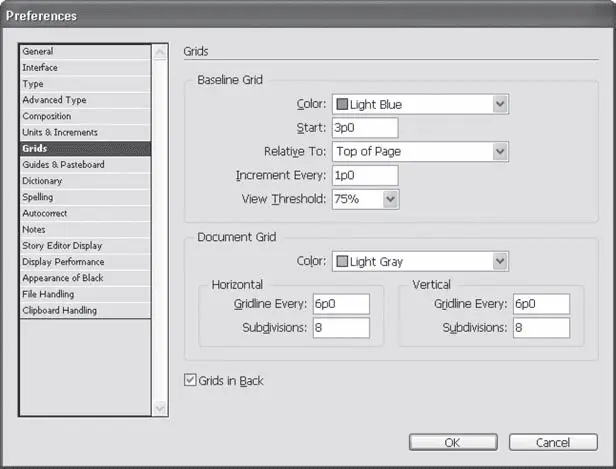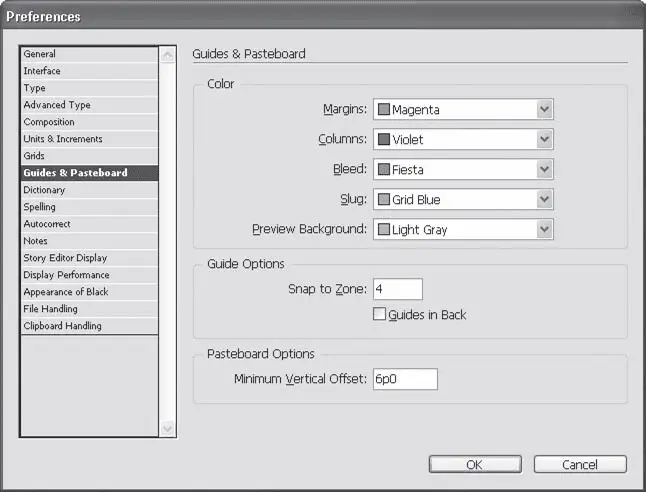Настройки сеток и направляющих
В разделах Grids(Сетки) и Guides & Pasteboard(Направляющие и монтажный стол) настраиваются параметры отображения вспомогательных элементов.
Обратимся к разделу Grids(Сетки) (рис. 7.7).
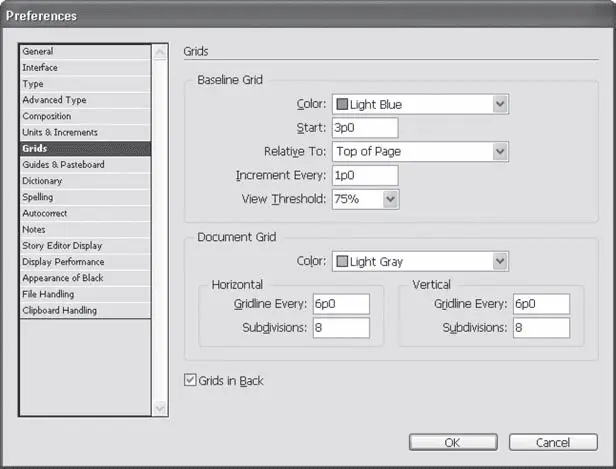
Рис. 7.7. Настройки сеток
В области Baseline Grid(Сетка строк) настраивается сетка строк , применяющаяся при приводной верстке. Мы можем контролировать правильность расположения строк, ориентируясь на эту сетку.
В раскрывающемся списке Color(Цвет) выбирается цвет прорисовки сетки – это важно, если вместе с ней вы используете направляющие и сетку документа. Помимо стандартных цветов, можно выбрать позицию Custom(Заказной) и установить произвольный цвет.
Начальную точку сетки позволяет выбрать список Relative to(Относительно), у которого есть два значения: Top of Page(Относительно верхнего края страницы) и Top Margin(Относительно края верхнего поля). Дополнительно подстроить сетку можно с помощью поля Start(Начало), которое задает дополнительный отступ (соответственно от края страницы или от поля).
Поле Increment Every(Линия каждых…) позволяет указать расстояние между линиями сетки, например линия каждых 12 пунктов.
Раскрывающийся список View Threshold(Предел отображения) позволяет указать минимальное значение масштаба отображения, при котором отображается сетка.
Независимо от сетки строк существует сетка документа. Если первая применяется для контроля расположения строк, то с помощью второй мы располагаем на странице объекты. Первый вид сетки состоял только из горизонтальных линий, второй будет состоять из горизонтальных и вертикальных, поэтому настройки Document Grid(Сетка документа) дублируются в областях Horizontal(Горизонтальные) и Vertical(Вертикальные).
Примечание
Если вспомнить примеры модульных сеток из первой части книги, то станет ясно, что очень часто нам придется использовать разные расстояния для горизонтальных и вертикальных линий сетки. Если бы ячейки сетки всегда были квадратными, это бы сильно усложнило размещение объектов в модульной сетке, имеющей базовый модуль прямоугольной формы.
Мы можем установить цвет сетки из раскрывающегося списка Color(Цвет) и выбрать размер ячеек сетки. Поле Gridline Every(Линия сетки каждых…) позволяет установить, как часто будут располагаться линии сетки – например, каждых 10 мм. Дополнительно сетка делится дальше, на более мелкие линии. Расстояние между ними не задается, но определяется их количество в поле Subdivisions(Деления). Таким образом, мы можем, например, создать сетку, которая будет отмечать каждый сантиметр основной линией и каждый миллиметр (если укажем для сетки десять делений) – дополнительными.
Флажок Grids in Back(Сетка позади) позволяет добиться того, чтобы сетка не перекрывала объекты на странице.
Видеокурс
Как устанавливать настройки направляющих и сетки в Adobe InDesign, вы сможете узнать, просмотрев видеоурок «Направляющие линии и сетки».
В разделе Guides & Pasteboard(Направляющие и монтажный стол) (рис. 7.8) мы можем выставить цвета вспомогательных линий в области Color(Цвет). Отдельно задаются цвета для следующих типов линий: Margins(Поля), Columns(Колонки), Bleedи Slug [1]. Дополнительно можно установить цвет заднего фона при просмотре страницы, за это отвечает параметр Preview Background(Задний фон предварительного просмотра).
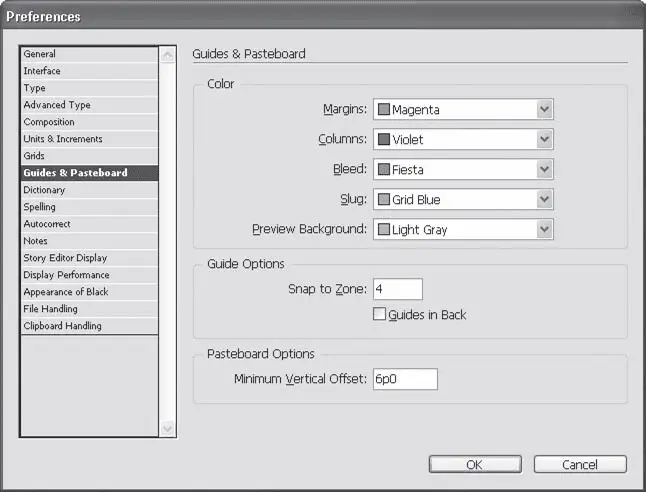
Рис. 7.8. Настройки направляющих линий
Примечание
Нельзя изменить цвет монтажного стола, который окружает страницу при работе. Цвет заднего фона меняется только для режима Preview (Предварительный просмотр), в котором мы можем просмотреть верстку без служебных и непечатаемых объектов.
Настройки из области Guide Options(Настройки направляющих) управляют поведением направляющих линий, которые мы можем создавать и использовать при работе.
Располагая объекты на странице, мы можем включить «магнитный» режим направляющих, в котором объекты будут «притягиваться» к направляющим линиям. Расстояние, на котором будет срабатывать «притяжение», задается полем Snap to Zone(Зона притяжения). В это поле вводятся величины в экранных пикселах.
Читать дальше
Конец ознакомительного отрывка
Купить книгу